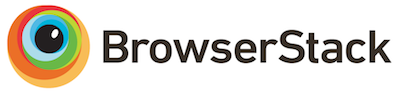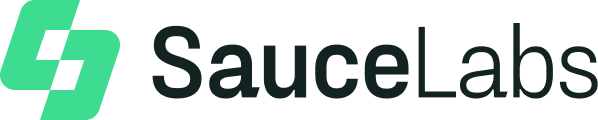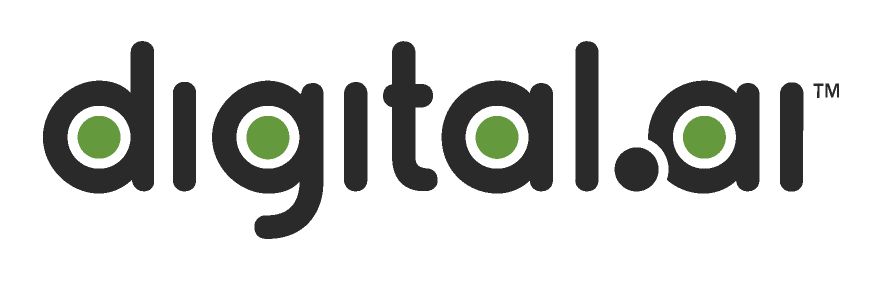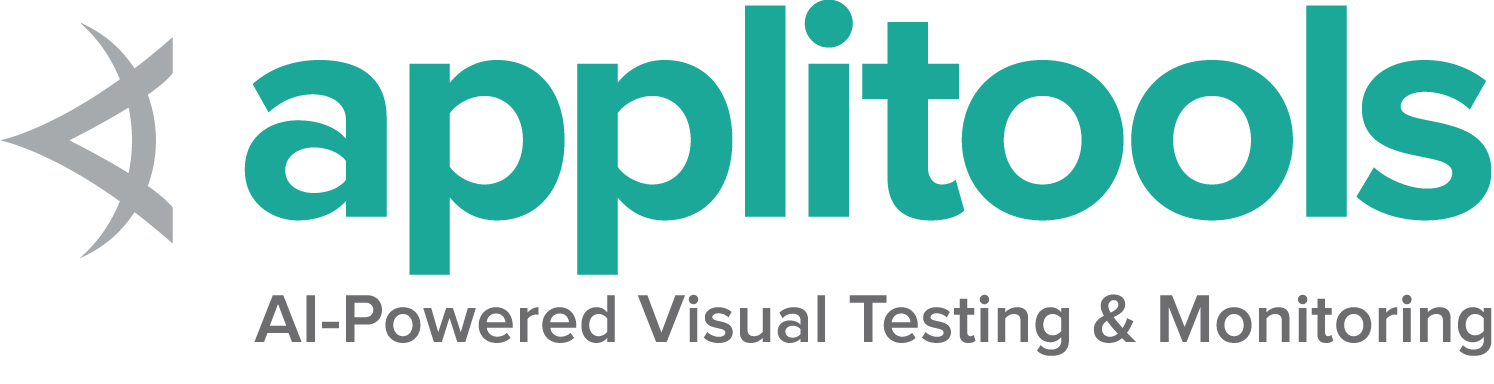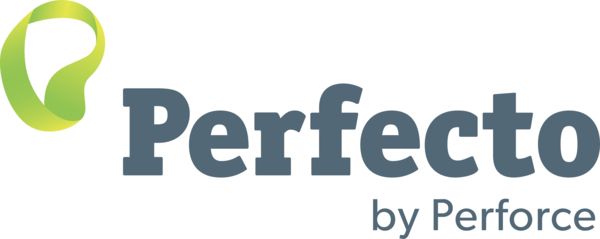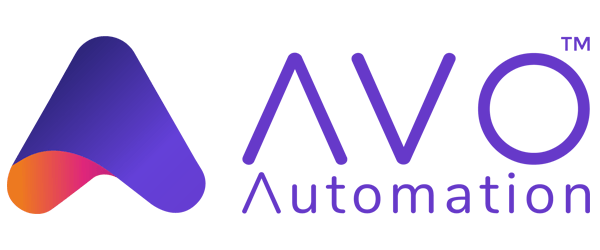Ações de Teclado
Existem apenas 2 ações que podem ser realizadas com um teclado: pressionar uma tecla e liberar uma tecla pressionada. Além de suportar caracteres ASCII, cada tecla do teclado possui uma representação que pode ser pressionada ou liberada em sequências designadas.
Chaves
Além das teclas representadas pelo Unicode regular, valores Unicode foram atribuídos a outras teclas de teclado para uso com o Selenium. Cada linguagem tem sua própria maneira de fazer referência a essas teclas; a lista completa pode ser encontrada aqui.
Pressione a tecla
new Actions(driver)
.keyDown(Keys.SHIFT)
.sendKeys("a")
.perform(); ActionChains(driver)\
.key_down(Keys.SHIFT)\
.send_keys("abc")\
.perform() .KeyDown(Keys.Shift)
.SendKeys("a")
.Perform();
driver.action
.key_down(:shift)
.send_keys('a')
.perform await driver.actions()
.keyDown(Key.SHIFT)
.sendKeys('a')
.perform()
Actions(driver)
.keyDown(Keys.SHIFT)
.sendKeys("a")
.perform()Liberar a tecla
new Actions(driver)
.keyDown(Keys.SHIFT)
.sendKeys("a")
.keyUp(Keys.SHIFT)
.sendKeys("b")
.perform(); ActionChains(driver)\
.key_down(Keys.SHIFT)\
.send_keys("a")\
.key_up(Keys.SHIFT)\
.send_keys("b")\
.perform() new Actions(driver)
.KeyDown(Keys.Shift)
.SendKeys("a")
.KeyUp(Keys.Shift)
.SendKeys("b")
.Perform(); driver.action
.key_down(:shift)
.send_keys('a')
.key_up(:shift)
.send_keys('b')
.perform await driver.actions()
.keyDown(Key.SHIFT)
.sendKeys('a')
.keyUp(Key.SHIFT)
.sendKeys('b')
.perform()
Actions(driver)
.keyDown(Keys.SHIFT)
.sendKeys("a")
.keyUp(Keys.SHIFT)
.sendKeys("b")
.perform()Enviar teclas
This is a convenience method in the Actions API that combines keyDown and keyUp commands in one action. Executing this command differs slightly from using the element method, but primarily this gets used when needing to type multiple characters in the middle of other actions.
Elemento Ativo
new Actions(driver)
.sendKeys("abc")
.perform(); ActionChains(driver)\
.send_keys("abc")\
.perform()
new Actions(driver)
.SendKeys("abc") driver.action
.send_keys('abc')
.perform const textField = driver.findElement(By.id('textInput'))
await textField.click()
Actions(driver)
.sendKeys("abc")
.perform()Elemento Designado
new Actions(driver)
.sendKeys(textField, "Selenium!")
.perform();
text_input = driver.find_element(By.ID, "textInput")
ActionChains(driver)\
.send_keys_to_element(text_input, "abc")\
.perform() driver.FindElement(By.TagName("body")).Click();
IWebElement textField = driver.FindElement(By.Id("textInput"));
new Actions(driver) text_field = driver.find_element(id: 'textInput')
driver.action
.send_keys(text_field, 'Selenium!')
.perform const textField = await driver.findElement(By.id('textInput'))
await driver.actions()
.sendKeys(textField, 'abc')
.perform()
val textField = driver.findElement(By.id("textInput"))
Actions(driver)
.sendKeys(textField, "Selenium!")
.perform()Copiar e Colar
Aqui está um exemplo de uso de todos os métodos acima para realizar uma ação de copiar/colar. Note que a tecla a ser usada para essa operação será diferente, dependendo se for um sistema Mac OS ou não. Este código resultará no texto: SeleniumSelenium!
Keys cmdCtrl = Platform.getCurrent().is(Platform.MAC) ? Keys.COMMAND : Keys.CONTROL;
WebElement textField = driver.findElement(By.id("textInput"));
new Actions(driver)
.sendKeys(textField, "Selenium!")
.sendKeys(Keys.ARROW_LEFT)
.keyDown(Keys.SHIFT)
.sendKeys(Keys.ARROW_UP)
.keyUp(Keys.SHIFT)
.keyDown(cmdCtrl)
.sendKeys("xvv")
.keyUp(cmdCtrl)
.perform();
Assertions.assertEquals("SeleniumSelenium!", textField.getAttribute("value")); cmd_ctrl = Keys.COMMAND if sys.platform == 'darwin' else Keys.CONTROL
ActionChains(driver)\
.send_keys("Selenium!")\
.send_keys(Keys.ARROW_LEFT)\
.key_down(Keys.SHIFT)\
.send_keys(Keys.ARROW_UP)\
.key_up(Keys.SHIFT)\
.key_down(cmd_ctrl)\
.send_keys("xvv")\
.key_up(cmd_ctrl)\
.perform()
var capabilities = ((WebDriver)driver).Capabilities;
String platformName = (string)capabilities.GetCapability("platformName");
String cmdCtrl = platformName.Contains("mac") ? Keys.Command : Keys.Control;
new Actions(driver)
.SendKeys("Selenium!")
.SendKeys(Keys.ArrowLeft)
.KeyDown(Keys.Shift)
.SendKeys(Keys.ArrowUp) cmd_ctrl = driver.capabilities.platform_name.include?('mac') ? :command : :control
driver.action
.send_keys('Selenium!')
.send_keys(:arrow_left)
.key_down(:shift)
.send_keys(:arrow_up)
.key_up(:shift)
.key_down(cmd_ctrl)
.send_keys('xvv')
.key_up(cmd_ctrl)
.perform const cmdCtrl = platform.includes('darwin') ? Key.COMMAND : Key.CONTROL
await driver.actions()
.click(textField)
.sendKeys('Selenium!')
.sendKeys(Key.ARROW_LEFT)
.keyDown(Key.SHIFT)
.sendKeys(Key.ARROW_UP)
.keyUp(Key.SHIFT)
.keyDown(cmdCtrl)
.sendKeys('xvv')
.keyUp(cmdCtrl)
.perform()
val cmdCtrl = if(platformName == Platform.MAC) Keys.COMMAND else Keys.CONTROL
val textField = driver.findElement(By.id("textInput"))
Actions(driver)
.sendKeys(textField, "Selenium!")
.sendKeys(Keys.ARROW_LEFT)
.keyDown(Keys.SHIFT)
.sendKeys(Keys.ARROW_UP)
.keyUp(Keys.SHIFT)
.keyDown(cmdCtrl)
.sendKeys("xvv")
.keyUp(cmdCtrl)
.perform()